Virtuella optiska enheter är en mycket bekväm sak som låter dig spara och köra virtuella kopior av diskar på din dator. Och du behöver inte sätta in dem i PC-enheten varje gång. Du kan också montera flera optiska enheter samtidigt för att starta det önskade antalet lagringsmedier samtidigt.
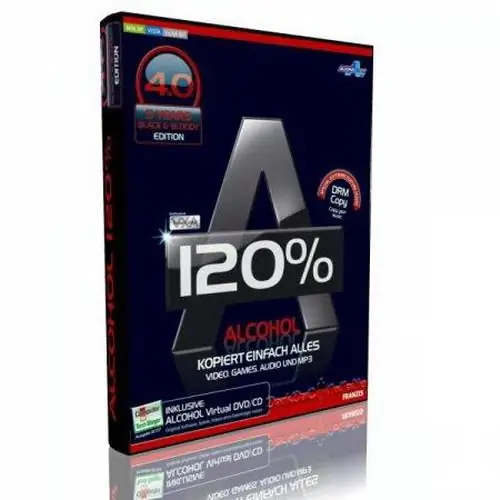
Det är nödvändigt
Dator, 120% program för alkohol, tillgång till internet
Instruktioner
Steg 1
Speciella program används för att montera virtuella enheter. Ett av de mest kända och multifunktionella programmen är Alkohol 120%. Ladda ner och installera den på din dator. Därefter ber ett fönster dig att starta om datorn. Klicka på raden "Starta om datorn nu".
Steg 2
Kör programmet, varefter den virtuella enheten automatiskt monteras. Vänta medan programmet monterar den virtuella enheten. Gå sedan till "Den här datorn", där, förutom den fysiska enheten, också en virtuell enhet visas.
Steg 3
Om du behöver flera virtuella enheter kan du montera dem via Alkohol 120% -menyn. Till vänster om programmets huvudmeny finns ett verktygsfält. Hitta avsnittet "Inställningar" och välj "Virtuell disk" i den. Hitta objektet "Antal virtuella diskar". Välj nu det antal virtuella diskar du behöver. Observera att ju mer virtuella enheter du väljer desto längre tid tar det att montera virtuella enheter.
Steg 4
Klicka på fliken "Bildsökning" i programmenyn för att montera en skivavbildning på den skapade virtuella enheten. Välj de önskade diskarna från de hittade virtuella diskarna och klicka på "Lägg till vald till alkohol" längst ned i programfönstret.
Steg 5
Gå sedan till programmets huvudmeny. Filerna du lade till lagras i det högra fönstret. Högerklicka på önskad fil och välj "Montera till enhet".
Steg 6
För att skapa en virtuell disk, sätt in disken i datorns fysiska enhet. Välj "Skapa bilder" i verktygsfältet i programmets huvudmeny. Klicka på "Start" i nästa fönster i programmet. Var noga med att vänta till slutet av processen. När du är klar kommer du att ha en virtuell kopia av skivan som kan monteras på en virtuell optisk enhet när som helst.






